3DMax中桥如何使用?
设·集合小编 发布时间:2023-02-24 23:36:44 1222次最后更新:2024-03-08 10:47:51
导语概要




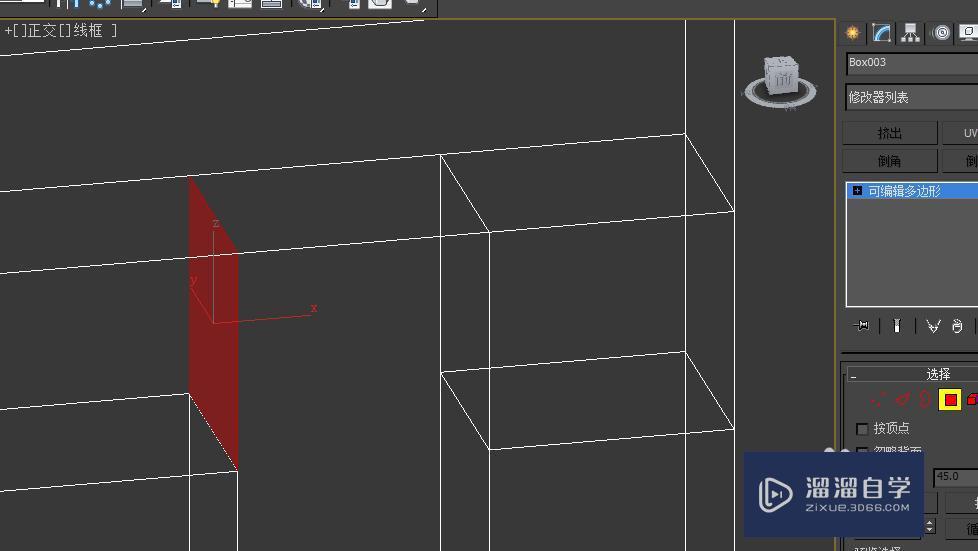




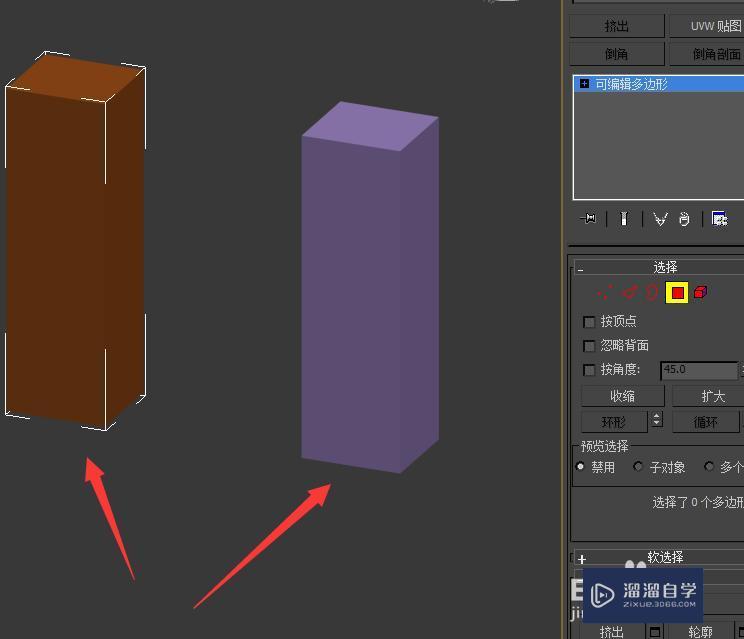







第1步首先大家找到3D并打开。第2步然后创建一个物体添加”可编辑多边形“命令。第3步接下来我们点击4选择面命令,并选择需要执行“桥”命令的面(注意:“桥”命令只能用在面命令上面,不能用在线上面)。点击面“桥”和面,这是面上会出现一条线连接在鼠标箭头上,然后我们扭动3D视口并点击另一个我们需要连接“桥”命令的面上,我们就成功了,是不是很容易。第4步注意一点,“桥”命令只能是在一个物体上面执行,如果你想执行“桥”命令的是两个物体,那么就需要把他们附加成为一个物体,选中两个面然后再点击“桥`命令。如图:特别提示加油加油
大家好,我是设·集合,有很多朋友在3D做模型是不知道可编辑多边形里面的“桥”命令如何使用,下面就由小编教大家3DMax中桥如何使用,希望本文对大家有帮助,感兴趣的小伙伴可以一起学习了解一下。
工具/软件
电脑型号:联想(Lenovo)天逸510S; 系统版本:Windows7; 软件版本:3DMax2012
方法/步骤
第1步
首先大家找到3D并打开。

第2步
然后创建一个物体添加”可编辑多边形“命令。

第3步
接下来我们点击4选择面命令,并选择需要执行“桥”命令的面(注意:“桥”命令只能用在面命令上面,不能用在线上面)。点击面“桥”和面,这是面上会出现一条线连接在鼠标箭头上,然后我们扭动3D视口并点击另一个我们需要连接“桥”命令的面上,我们就成功了,是不是很容易。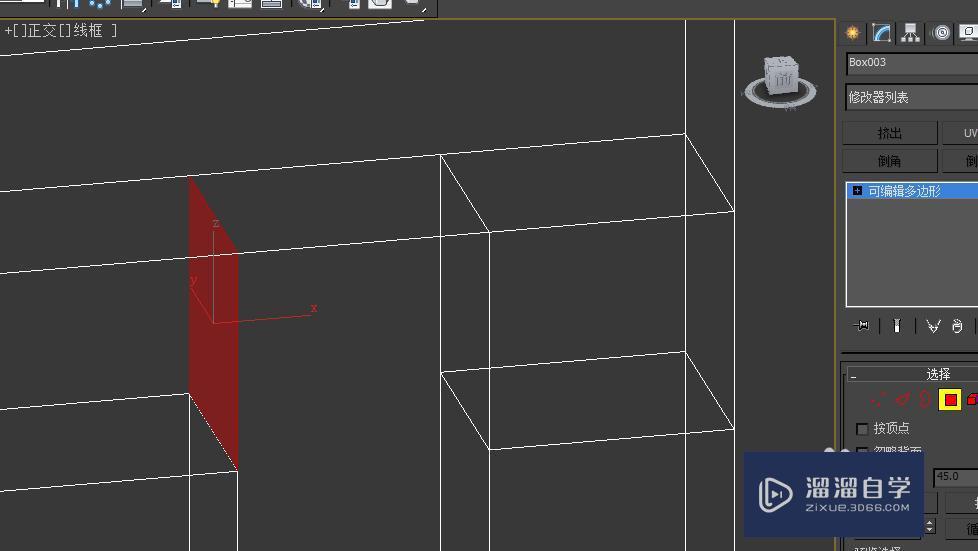




第4步
注意一点,“桥”命令只能是在一个物体上面执行,如果你想执行“桥”命令的是两个物体,那么就需要把他们附加成为一个物体,选中两个面然后再点击“桥`命令。如图: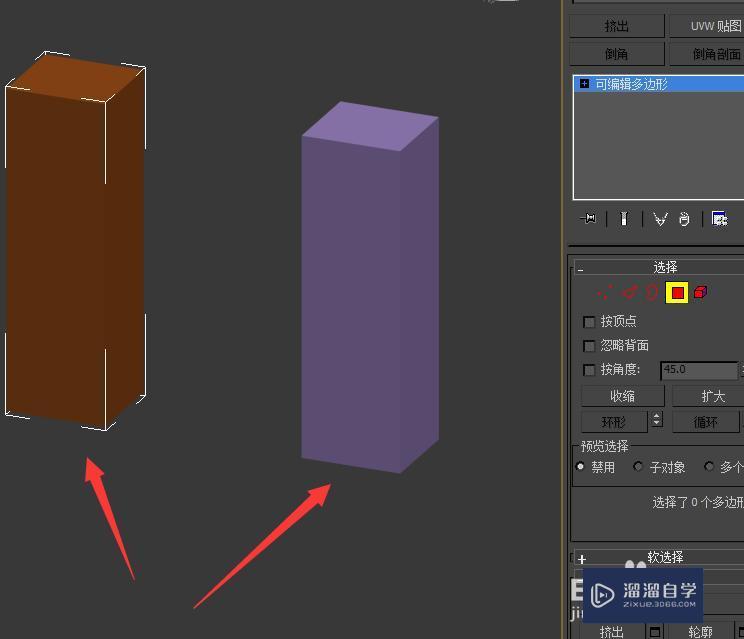







特别提示
加油加油
- 上一篇:3DMax室内VR灯光打法教程
- 下一篇:怎么下载3DMax软件
相关文章
广告位


评论列表